
Wie übertrage ich Musik auf 4 erstaunliche Arten von iTunes auf ein Android-Gerät?

Obwohl Streaming-Videos wie Spotify, Pandora oder TIDAL die Führung auf dem Markt übernommen haben, ziehen es viele Audiophile immer noch vor, Musik oder Musikvideos aus ihrer lokalen Musik zu genießen. iTunes-Musik ist eine der beliebtesten Möglichkeiten, HiFi-Musik zu hören, sodass einige von Ihnen die iTunes-Musik, die Sie auf Ihrem neuen Android-Telefon gehört haben, behalten möchten. Aber wie übertrage ich Musik von iTunes auf Android-Geräte? Es hat viele Android-Benutzer verblüfft. Schließlich ist es nicht ganz einfach, iTunes-Musik auf Android-Geräte zu übertragen.
Sie haben das Glück, diesen Artikel zu lesen. Im Folgenden finden Sie 5 erstaunliche Möglichkeiten, dies zu tun. Jetzt können Sie das folgende Tutorial durchsuchen und es innerhalb weniger Minuten auf Ihre ideale Weise erledigen.

Methode 1. So übertragen Sie Musik von iTunes auf Android mit iTunes to Android Transfer (empfohlen)
Methode 2. So platzieren Sie iTunes-Musik mit Apple Music auf Android
Methode 3. So übertragen Sie die iTunes-Mediathek manuell auf Android
Methode 4. So erhalten Sie Musik von iTunes auf Android über doubleTwist
Wenn Sie zahlreiche Musikdateien in der iTunes-Mediathek haben, ist der schnellste und einfachste Weg, iTunes-Musik auf Android zu übertragen, die Verwendung von iTunes to Android Transfer. Mit dieser App können Sie iTunes- oder iCloud-Backups selektiv in der Vorschau anzeigen und auf Ihrem Android-Gerät wiederherstellen und Ihre Kontakte, Nachrichten, Kalender, Audiodateien, Videos, Apps und andere Dateien mit einem Klick von Ihrem Android-Gerät auf einem Computer sichern.
Die Highlights von iTunes to Android Transfer:
* Sichern Sie selektiv Ihre Android-Kontakte, Kalender, Galerie, Videos, Audio, Apps und sogar App-Daten (für gerootete Geräte) mit einem Klick auf einem PC.
* Zeigen Sie eine Vorschau des iTunes/iCloud-Backups oder das vorherige Backup über diese App an und stellen Sie es auf allen Android/iOS-Geräten wieder her.
* Einfach zu bedienende, einfache Benutzeroberfläche, hochsichere und benutzerfreundliche App zum Synchronisieren von iTunes mit Android.
* Funktioniert gut mit mehr als 8.000 Android-Geräten mit Android 4.0 und höher, einschließlich Samsung S23 / S22 / S21 / S20 / S20 + / S20 Ultra, Motorola Edge / Edge Plus / Rzar / G Stylus, LG W31 + / Wing 5G / G8 / G7 / G6, Sony Xperia 1 IV / Xperia 5 IV / Xperia 10 IV / Xperia Pro-I / Xperia 1 III / Xperia 5 III, Huawei P60 Pro / P60 / P50 Pro / P50 / P40 Pro / P40 / Mate 40 / Nova 7 / Nova7 SE, Google Pixel 7/6/5 usw.
In den folgenden Schritten erfahren Sie, wie Sie iTunes-Musik mit einem Klick auf Android-Geräte erhalten.
1. Stellen Sie sicher, dass Sie Musik in der iTunes-Mediathek auf Ihrem Computer gesichert haben.
2. Verbinden Sie Ihr Android-Telefon mit dem Computer.
Starten Sie iTunes to Android Transfer, nachdem Sie es auf Ihren Computer heruntergeladen haben, und wählen Sie die Option Sichern & Wiederherstellen aus der Toolbox. Schließen Sie dann Ihr Android-Gerät mit einem USB-Kabel an den Computer an und klicken Sie auf Wiederherstellen , um fortzufahren.
 .
.
3. Zeigen Sie eine Vorschau der iTunes-Sicherungsdateien an.
Tippen Sie im linken Bereich im Abschnitt iTunes-Backup auf Wiederherstellen, und der iTunes-Backup-Speicherort auf Ihrem Computer wird automatisch erkannt. Wenn die iTunes-Sicherungsdateien auf dem Bildschirm aufgeführt sind, wählen Sie bitte die richtige aus und klicken Sie als nächstes auf die Schaltfläche Ansicht . Es beginnt nun, die iTunes-Backup-Details nach Datentypen zu lesen und auf dem Bildschirm anzuzeigen.

4. Übertragen Sie Songs von iTunes auf Android-Geräte.
Klicken Sie in der linken Spalte auf Musik , markieren Sie die gewünschten Elemente und tippen Sie auf Auf Gerät wiederherstellen. Wählen Sie danach Ihr Android-Gerät im neuen Dialogfeld aus und klicken Sie auf die Schaltfläche Weiter , um Ihren Vorgang zu bestätigen.

Hinweis: Wenn Ihr Android-Gerät die relevanten Datentypen nicht unterstützt, kann es nicht erfolgreich von iTunes auf Ihrem Android-Gerät wiederhergestellt werden.
Du magst vielleicht:
So greifen Sie auf iCloud-Fotos auf Android zu [Einfach und schnell]
So sichern und stellen Sie den Android-Anrufverlauf wieder her
Apple hat in der Vergangenheit keine Android-Apps erstellt. Um iTunes-Benutzer nicht zu verlieren, wird jetzt eine Apple Music-App für Android erstellt. Leute, die ein iTunes für Android-Handy finden möchten, können diesen Weg wählen, um weiterhin wunderbare iTunes-Musik auf einem Android-Gerät zu genießen.
Wie übertrage ich iTunes Music mit Apple Music auf Android?
1. Starten Sie iTunes auf Ihrem Computer und klicken Sie in der Menüleiste auf iTunes > > Einstellungen bearbeiten .
2. Aktivieren Sie die iCloud-Musikbibliothek auf der Registerkarte Allgemein und klicken Sie auf OK.

3. Installieren Sie die Apple Music-App aus dem Google Play Store auf Ihrem Android-Telefon und melden Sie sich mit derselben Apple-ID an. Sie können auch Ihre persönlichen Daten eingeben und einen Zahlungsplan auswählen. Sobald dies erledigt ist, ist die gesamte iTunes-Musik in der Apple Music-App verfügbar. Jetzt können Sie die Musik nach Belieben streamen.
Dies ist eine technisch kostenlose Möglichkeit, Songs von iTunes auf Android zu übertragen. Wenn Sie iTunes auf Android nicht finden können, aber die genaue Position der iTunes-Mediathek auf Ihrem Computer kennen, können Sie Musik mit einem funktionierenden USB-Kabel manuell aus der iTunes-Mediathek auf Ihr Android-Gerät kopieren.
Wie übertrage ich Songs von iTunes auf mein Telefon? Wiederholen Sie diese Schritte:
1. Öffnen Sie iTunes auf Ihrem Computer, navigieren Sie zu " Edit > Preferences" > " Erweitert" und aktivieren Sie "Dateien beim Hinzufügen zur Mediathek in den iTunes-Medienordner kopieren". Dadurch werden Musik, Videos und andere Mediendateien automatisch im Standard-iTunes-Medienordner gespeichert, wenn Sie Mediendateien zur iTunes-Mediathek hinzufügen.
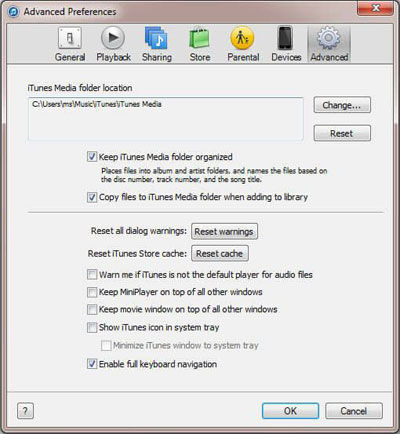
2. Verwenden Sie ein USB-Kabel, um Ihr Android-Telefon mit dem Computer zu verbinden. Doppelklicken Sie nach erfolgreicher Verbindung auf Arbeitsplatz > Android-Gerät unter Tragbare Geräte , um es zu öffnen.
3. Gehen Sie zum iTunes-Medienordner:
Gehen Sie auf Windows 10/8/7 zu C:\Users\Username\My Music\iTunes;
Suchen Sie unter Windows XP nach C:\Dokumente und Einstellungen\Benutzername\Eigene Dateien\Eigene Musik\iTunes;
Öffnen Sie unter Windows Vista C:\Benutzer\Benutzername\Musik\iTunes;
Gehen Sie unter macOS X zu / Users/Username/Music/iTunes.
Kopieren Sie dann die Musikdateien in den iTunes Media-Ordner und fügen Sie sie auf dem Android-Gerät ein.
doubleTwist für Windows ist immer noch eine optionale Möglichkeit, Musik, Videos und Wiedergabelisten zwischen iTunes und Android-Geräten zu übertragen. Sie können Ihr Android-Telefon an einen Computer anschließen, und der Vorgang ähnelt dem, was Sie in iTunes tun.
Mal sehen, wie es geht.
1. Installieren Sie den doubleTwist für Windows auf Ihrem Computer und verbinden Sie Ihr Android-Gerät damit.
2. Starten Sie doubleTwist auf Ihrem Computer, wählen Sie auf der Registerkarte Musik die Option Musik synchronisieren und tippen Sie auf die Wiedergabelisten, Alben, Künstler oder Genres, die Sie synchronisieren möchten. Klicken Sie anschließend auf Jetzt synchronisieren.
3. Sobald dieser Vorgang abgeschlossen ist, können Sie die iTunes-Musik auf Ihrem Android-Gerät frei abspielen.

In einigen Tutorials finden Sie möglicherweise den Weg von Google Play Music. Leider ist dieser Weg nicht mehr verfügbar, denn YouTube Music hat Google Play Music nach Angaben der Firma Google seit Dezember 2020 für immer ersetzt. Nichtsdestotrotz haben Sie die oben genannten nützlichen Möglichkeiten.
Musikliebhaber können ihre bei iTunes gekaufte Lieblingsmusik auch dann genießen, wenn sie auf ein Android-Gerät umsteigen. In diesem Beitrag erfahren Sie, wie Sie Musik auf 4 effiziente Arten von iTunes auf Android übertragen, und Sie können leicht feststellen, dass Sie nur mit iTunes to Android Transfer die gewünschte Musik selektiv übertragen und ohne zusätzliche Schritte erledigen können. Sie müssen sich keine Sorgen um das Sicherheitsproblem machen, wenn Sie es verwenden. Es ist absolut sicher und ohne Datenverlust zu verwenden. Ich empfehle Ihnen dringend, es herunterzuladen und auszuprobieren.
Im Allgemeinen können Sie es bequem selbst erledigen. Wenn Sie jedoch bei der Verwendung auf Schwierigkeiten stoßen, teilen Sie uns dies bitte mit, indem Sie dies unten bemerken.
Verwandte Artikel:
Wie übertrage ich Musik vom Laptop auf das iPhone? (Bewährt)
Top 6 iTunes-Alternativen für Android
Wie lege ich Musik ohne iTunes auf den iPod? (4 effektive Wege)
Wie übertrage ich Musik einfach vom iPod auf das iPhone? (3 einfachste Wege)
Wie übertrage ich Musik effektiv vom iPhone auf den Computer? (4 Tipps)
So übertragen Sie Musik vom iPad auf den iPod [Einfach und zuverlässig]

 Übertragung von Telefon zu Telefon
Übertragung von Telefon zu Telefon
 Wie übertrage ich Musik auf 4 erstaunliche Arten von iTunes auf ein Android-Gerät?
Wie übertrage ich Musik auf 4 erstaunliche Arten von iTunes auf ein Android-Gerät?





